名刺インポートを行う際、各種ファイルエラーチェックを行ったうえでインポートを開始します。 ここでは、名刺インポートに関するよくある問い合わせと解決方法をご案内します。
ファイル選択時の文字化け
ファイル選択後、以下のように文字化けして表示される場合は、CSVファイルの文字コードに原因があります。インポートファイルの文字コードを[UTF-8]に変更して、改めてインポートをしてください。
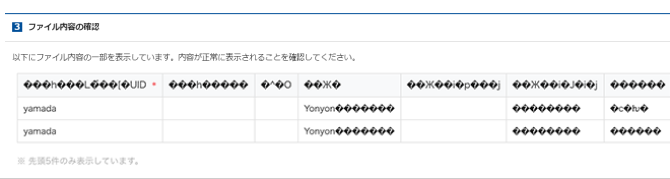
インポート開始後のエラー
Q:「ヘッダーの項目名がフォーマットと一致しませんでした。最新のフォーマットをダウンロードしてご利用ください」とエラーが発生します。
A:項目名を異なる名称に変更している、または正しくないフォーマットを利用している可能性があります。フォーマットを再度ダウンロードして、ファイルを作り直してください。
「.xlsx 」など、「.csv 」でない拡張子のファイル形式を指定した場合にもこのエラーが表示されます。ファイルの種類「CSV(カンマ区切り)」で作り直してください。
Q:「ファイルにデータが記載されていません。」とエラーが発生します。
A:フォーマットの先頭行 (項目名が記載されている行) を削除していませんか。フォーマットを再度ダウンロードして、ファイルを作り直してください。
Q:「一度にインポート出来るのは100,000件までです。」とエラーが発生します。
A:CSVファイルの行数が100,000件を超えていませんか。100,000件以上のデータをインポートしたい場合は、100,000件未満に分割し複数回に分けて処理をしてください。
100,000件に満たないデータ数でも上記エラーが表示される場合、Microsoft Excel上では見えない文字がセルに入力されている可能性があります。フォーマットを再度ダウンロードして、ファイルを作り直してください。
インポート開始後のステータス
Q:[処理開始待ち] のまま開始しません。
A:インポート処理が開始されるまでの時間は、他のユーザーが実施したインポートデータの処理状況(データ件数など)により変動します。順番に処理していますので、[処理開始待ち]の状態がしばらく続くことがあります。処理開始までお待ちください。
なお、[処理開始待ち]から[完了]の間も処理を続けていますので、他の操作やログアウトしても問題ありません。
Q:「エラー」と表示されます。
A:インポートが完了した際、エラーによって登録できなかったデータがある状態です。完了通知メールには、エラーになったデータ件数などが記載されます。エラーになったデータは、一覧の[エラーデータ]項目からダウンロードできます。
インポート完了後のエラー
インポートしたCSVファイルにエラーがある場合は、[実施状況一覧]のステータスに[エラー]と表示されます。エラーデータの[ダウンロード]をクリックすると、項目ごとのチェック結果が記述されたCSVファイルをダウンロードすることができます。

ダウンロードしたCSVファイルには、先頭の列に[エラー箇所]という項目が追加されています。
以下の図の場合、2行目のデータで名刺所有者ユーザIDのエラーがあることがわかります。エラー箇所を修正して、再度フォーマットのチェックを行ってください。
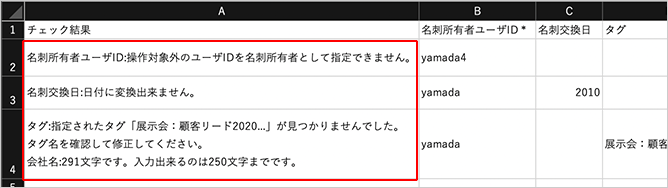
Q:「{0}:操作対象外のユーザIDを名刺所有者として指定できません」とエラーが表示されます。
A:以下の点をご確認ください。
- 指定したユーザIDはSansanに登録されていますか。
登録されているユーザIDを指定してください。手入力の場合、入力ミスも考えられますので「ユーザ追加・変更」画面よりコピー&ペーストを行ってください。
- ユーザ名やメールアドレスを入力していませんか。
ユーザIDを指定してください。
- 指定したユーザIDに不要なスペースは入っていませんか。
スペースを削除してください。
- 指定したユーザIDの1文字目は0(ゼロ)ではないですか。
0が削除されていることが考えられます。
CSVファイルの編集にMicrosoft Excelをご利用の場合、[名刺所有者ID]列の書式設定を[文字列]に変更し、データを入力して保存してください。保存後CSVファイルを再度開くと0が削除されてしまいますので、ファイルを開かずにそのままインポートを開始してください。
- 部門管理者の操作対象部署が異なっていませんか。
インポートを実行しているユーザーが部門管理者の場合、操作対象部署ではないユーザーを指定している可能性があります。[管理者の操作部署設定]より、操作可能な部署を確認してください。
部門管理者について詳細は以下のヘルプをご確認ください。
部門管理者とは
- 上記で解決しない場合
フォーマットを再度ダウンロードして、ファイルを作り直し、改めてインポートしてください。
Q:「Email(1):Emailアドレスとして読み取れません」とエラーが表示されます。
A:英字、数字、記号以外に、スペースや改行が入力されている可能性があります。スペースや改行を削除してください。
※ Microsoft Excelは、米国Microsoft Corporationの米国およびその他の国における登録商標または商標です。